Як зменшити гучність у Zoom, Google Meet і Microsoft Teams

Програми для відеодзвінків стали найважливішою частиною віддаленої роботи та навчання. Досліджуйте, як зменшити гучність у Zoom, Google Meet та Microsoft Teams.
Єдиний спосіб активувати чіт-коди в цій захоплюючій рольовій грі — це використовувати консольні команди. Знання того, як їх застосовувати, допомагає гравцям підвищувати свої очки навичок, активувати режим бога, проходити крізь стіни та породжувати всі предмети в грі. Можливості безмежні. Якщо ви є шанувальником інших ігор Bethesda Game Studio і часто використовуєте чіти, розібратися з командами консолі «Starfield» не буде надто складно.

Продовжуйте читати, щоб дізнатися ключові команди консолі «Starfield», які дадуть вам перевагу в грі.
Найпопулярніші консольні команди в Starfield
У цій грі доступні численні консольні команди. Однак не всі функціональні, і ви виявите, що користуєтеся деякими частіше, ніж іншими. Також зауважте, що ввімкнення команд і чітів «Starfield» призведе до втрати всіх ваших досягнень у грі. У списку нижче представлені деякі з найкращих консольних команд «Starfield», якими ви, ймовірно, будете користуватися щодня.
Перемикання команд
| Консольна команда | Подробиці |
| тим | Перемикає безсмертний режим – гарантує, що ваші показники здоров’я ніколи не досягають нуля, навіть коли ви отримуєте пошкодження. |
| tgm | Перемкнути режим бога – пропонує гравцям повну непереможність і необмежений запас боєприпасів. |
| psb | Це допоможе вам активувати всі сили та здібності в грі. |
| tdetect | Команда допомагає вам блокувати та уникати виявлення від NPC. |
| tcai | Ця команда гарантує, що бойовий ШІ не атакує вас. Гравці можуть активувати та деактивувати чіт, вказавши підказку двічі. |
| tcl | Це допоможе вам усунути зіткнення персонажів. Команда дає вам можливість літати крізь перешкоди, такі як стіни та підлога. |
| tgp | Увімкніть стан паузи за допомогою цієї команди. |
| tfc | Ця команда перемикає вільну камеру. |
| tmm 1 | Ця команда допоможе вам додати маркери на карту, щоб виділити всі місця на поверхні планети. Майте на увазі, що ця команда є постійною, і її не можна скасувати, ввівши tmm 0. |
| sgtm (значення) | Змініть швидкість гри за допомогою цієї команди. Значення менше 1 уповільнює його, тоді як вище значення збільшує його. |
| проводити час [#] | Ця команда пропускає задану кількість годин. |
| setgravityscale (значення) | Ця команда допоможе вам регулювати місцеву силу тяжіння. |
| setscale (значення) | Команда призначена в основному для NPC. Це допомагає зменшити або збільшити його розмір або розмір певного об’єкта в грі. |
Цільові команди
| Additem (ідентифікатор елемента) (значення) | Ця команда може бути знайома з інших ігор. Він представляє певні типи предметів в інвентарі вашого персонажа. |
| Ref (ID).amod (OMOD ID) | За допомогою цієї команди додайте унікальні модифікації зброї до вибраних боєприпасів. Ви можете знайти ідентифікатор елемента, перейшовши в меню командної консолі та клацнувши будь-який предмет, що впав на землю. Це допоможе вам отримати ідентифікатор. |
| Ref ID.rmod (ID OMOD) | Ця команда допомагає гравцям стерти вже ідентифіковані модифікації зброї з еталонних боєприпасів. Спосіб отримання ідентифікатора подібний до команди, згаданої вище. |
| killall | Використання цієї команди вб’є всіх NPC у вашій області. |
| ках | Ця команда допоможе вам усунути всіх злих NPC поблизу вас. |
| воскресити | Якщо ви ненавмисно усунули NPC, ця команда допоможе вам скасувати вашу помилку. Щоб зробити це успішно, гравці повинні переконатися, що вони вибрали персонажа, перебуваючи в меню команд консолі, щоб ви могли переглядати їхній ідентифікатор під час застосування чіт-коду. |
| розблокувати | Ця команда допоможе вам відкрити цільові двері або контейнер. Однак це спрацює, лише якщо ви спробуєте розблокувати вхід перед введенням команди. |
| показати меню sleepwaitmenu | Показати меню режиму сну/очікування – простий спосіб змінити час за допомогою меню очікування. Це забезпечує швидкий доступ до цієї функції. |
| вимушене кровотеча | Використання цієї команди призведе до кровотечі персонажа. |
Команди гравця
| player.setlevel (значення) | Цей чіт дозволяє розмістити вашого персонажа на бажаному етапі гри. |
| player.additem (ідентифікатор елемента) (значення) | Це допоможе вам збільшити кількість зазначених предметів у вашому інвентарі. |
| player.placeatme (Ідентифікатор елемента) (Значення) | Команда допомагає вам створювати певні предмети та істот перед вашим персонажем. |
| player.paycrimegold 0 0 (ідентифікатор фракції) | Ця команда допомагає гравцям виплачувати винагороди, щоб уникнути в'язниці. Це також дозволяє їм зберігати всю здобич від певної фракції. |
| Showlooksmenu player 1 | Отримайте доступ до меню зовнішнього вигляду, щоб змінити атрибути свого персонажа, такі як ім’я, риси та зовнішність. |
| player.removeperk (ID бонусу) | Ця команда видаляє певні властивості гравця, такі як навички, риси та досвід. |
| player.addperk (ідентифікатор парку) | За допомогою цієї команди додайте вашому персонажу певні риси, навички та історію. Щоб це працювало, у вас повинен бути вільний слот для бонусів. |
| player.setav переносна вага (значення) | Збільште свою вагу при перенесенні за допомогою цієї команди, встановивши для неї вказане значення. |
| player.additem t [#] | Ця команда збільшує кредити вашого інвентарю. Значення «хеш» представляє суму, яку ви хочете додати. |
| player.additem a [#] | Введіть digipick у свій інвентар за допомогою цієї команди. |
| player.setav здоров'я (значення) | Ця команда дозволяє оптимізувати ваше здоров'я за найвищим стандартом у грі. |
| player.setpos x (значення) | Ця команда ідеально підходить для переміщення персонажа вздовж осі Х. |
| гравець. setav.speedmult (значення) | Ця команда в рази збільшує швидкість вашого персонажа. Переконайтеся, що введене значення перевищує 100, щоб посилити ефект. |
| статевий обмін | Змініть стать вашого персонажа за допомогою цієї команди та поверніть його до типової конструкції. |
| player.setav starpower (значення) | Збільште свою повну потужність на кількість, указану цією командою. |
| setforcespeechchallengealwayssucceed [1 або 0] | Якщо ви введете 1, ваш персонаж впорається з усіма мовними завданнями. Команда [setforcespeechchallengealwaysfail] створює протилежний ефект. |
Команди квесту
| saq | Ця команда запускає основну історію та всі побічні квести в грі. Виконання цієї команди може порушити вашу гру, тому будьте обережні. Найкраще, щоб ви зберегли свою гру перед застосуванням цього коду. |
| caqs | Миттєво виконує всі місії в грі за допомогою цієї команди. Це також може призвести до збою гри. |
Використання консольних команд Starfield на ПК
Щоб вводити та виконувати команди в «Starfield», гравці повинні спочатку отримати доступ до консолі. Наведені нижче кроки підкажуть вам, як це зробити.
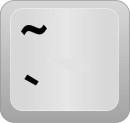
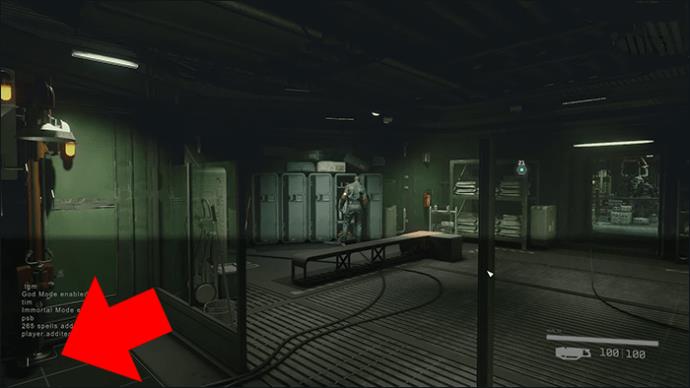

Консоль не чутлива до регістру, тому ви можете вводити команду малими та великими літерами, не впливаючи на заплановану роботу.
Використання консольних команд Starfield на Xbox
Гравці не можуть використовувати команди «Starfield» і чіти на Xbox, оскільки на ньому немає командної консолі. Однак якщо у вас гра на ПК, ви можете активувати підказки через комп’ютер. Завантажте збереження на свою ігрову консоль, щоб ви могли використовувати коди, які ви активували на своєму ПК. Вам не потрібно купувати іншу копію, якщо ви купили “Starfield” на Xbox. Функція «Грати будь-де» також дозволить вам грати в неї на комп’ютері.
Керуйте космосом за допомогою консольних команд Starfield
Якщо ви шукали спосіб маневрувати та домінувати в новітній рольовій грі Bethesda, консольні команди — це ваш ресурс. Вони дозволяють вам маніпулювати грою у спосіб, який працює на вашу користь. До них належать такі речі, як отримання непереможності та збільшення ваших кредитів. Незважаючи на те, що ви можете використовувати численні консольні команди «Starfield», ця стаття охопила найважливіші з них, які допоможуть вам забезпечити виграш.
Ви використовуєте консольні команди в «Starfield»? Який ваш улюблений і чому? Повідомте нам у розділі коментарів нижче.
Програми для відеодзвінків стали найважливішою частиною віддаленої роботи та навчання. Досліджуйте, як зменшити гучність у Zoom, Google Meet та Microsoft Teams.
Дізнайтеся, як налаштувати мобільну точку доступу в Windows 10. Цей посібник надає детальне пояснення процесу з урахуванням безпеки та ефективного використання.
Досліджуйте, як налаштувати налаштування конфіденційності в Windows 10 для забезпечення безпеки ваших персональних даних.
Дізнайтеся, як заборонити людям позначати вас у Facebook та захистити свою конфіденційність. Простий покроковий посібник для безпеки у соцмережах.
Пам’ятаєте часи, коли Bluetooth був проблемою? Тепер ви можете ефективно обмінюватися файлами через Windows 10 за допомогою Bluetooth. Дізнайтеся, як це зробити швидко і легко.
Ось посібник про те, як змінити тему, кольори та інші елементи в Windows 11, щоб створити чудовий робочий стіл.
Детальна інструкція про те, як завантажити Google Meet на ваш ПК, Mac або Chromebook для зручного використання.
Детальний огляд процесу налаштування VPN в Windows 10 для безпечного та анонімного Інтернет-серфінгу.
Ось як ви можете отримати максимальну віддачу від Microsoft Rewards для Windows, Xbox, Mobile, покупок і багато іншого.
Оскільки продуктивність і доступність бездротових периферійних пристроїв продовжують зростати, Bluetooth стає все більш поширеною функцією на ПК з Windows. Досліджуйте, як підключити та використовувати Bluetooth.








